
 | MarcoSoftware84 | ||
| Area Downloads | Tutorials e istruzioni varie |
Per ulteriori dettagli sul nome da comunicarmi vedere le informazioni in fondo alla pagina.
Torna alla pagina Indice dei tutorials di MarcoSoftware84
Istruzioni per installare i driver video su Windows 98 in VirtualBox
Scaricare il file vbemp9x.iso dall'Area Downloads di questo sito.
Quando si è sul Desktop di Windows 98, inserire il disco virtuale contenente i driver del display facendo click sul menù "Dispositivi" di seguito spostarsi sulla voce "Lettori ottici" quindi cliccare su "Scegli un file di disco...".
Una volta che è stato inserito il disco virtuale vbemp9x.iso passare a Windows 98 dentro VirtualBox e fare click sull'icona di Risorse del computer con il pulsante destro del mouse, quindi fare click sulla voce Proprietà nel menù che si apre.
Nella finestra che si apre fare click su "Gestione periferiche", individuare e selezionare la voce "Schede video" poi fare click sul simbolo di un più (+) posto davanti alla voce stessa.
Una volta aperto il gruppo "Schede video" selezionare il componente contenuto all'interno del gruppo e fare click con il pulsante destro del mouse sopra ad esso, quindi dal menù che si è aperto fare click sulla voce "Propietà".
Nella schermata che si apre fare click sulla scheda in alto con nome: "Driver", fare click su "Aggiorna driver...".
In questa schermata verrete informati che un driver di periferica migliora il funzionamento o aggiunge nuove funzionalità alla periferica, quindi fare click su Avanti per continuare.
In questa schermata dovrete selezionare la modalità di ricerca del driver.
Si può scegliere tra le seguenti voci:
Selezionare la voce "Visualizzare un elenco dei driver disponibili...", quindi fare click su Avanti per continuare.
In questa schermata dovrete selezionare il tipo di periferica da installare, selezionare "Schede video" dall'elenco, quindi fare click su Avanti per proseguire.
In questa schermata viene visualizzato l'elenco dei driver delle schede video installati sul computer.
Fare click sul pulsante Disco driver... per selezionare il driver del produttore.
Nella finestra che si apre assicurarsi che il percorso dove cercare i driver sia il seguente:
D:\032mbse il percorso non corrisponde fare click su "Sfoglia..." per cercarlo nel sistema operativo della macchina virtuale.
In questa schermata viene visualizzato l'elenco dei driver compatibili, selezionare la periferica elencata: "VBE Miniport - Standard PCI Graphics Adapter (VGA)", quindi fare click su Ok.
Di seguito verrà mostrato il riepilogo del driver trovato e il percorso da dove viene preso il driver, quindi fare click su Avanti per continuare.
Adesso vi verrà chiesto di inserire il disco di Windows 98, fare click sul menù "Dispositivi" spostarsi sulla voce "Lettori ottici" e cercare il CD-ROM dell'installazione di Windows 98 già presente nella lista, da dentro la macchina virtuale con Windows 98 fare click su Ok per continuare.
Nella finestra che si apre assicurarsi che il percorso dove cercare i driver sia il seguente:
D:\win98se il percorso non corrisponde fare click su "Sfoglia..." per cercarlo nel sistema operativo della macchina virtuale.
Alla fine verrete informati che la procedura è completata, quindi fare click su Fine per chiudere la procedura.
Di seguito verrà chiesto di riavviare il computer, rimuovere il CD-ROM di Windows 98 facendo click sul menù "Dispositivi" e spostarsi sulla voce "Lettori ottici" e quindi fare click sulla voce "Rimuovi disco dal lettore virtuale", una volta rimosso il CD-ROM fare click su Si per riavviare il sistema operativo virtuale.
Dopo il riavvio è possibile impostare risoluzioni con 16,8 milioni di colori e risoluzioni più larghe.
Per fare ciò fare click su un punto vuoto del "Desktop" con il pulsante destro del mouse e dal menù che si apre fare click sulla voce "Proprietà".
Nella finestra che si apre fare click sulla scheda in alto "Impostazioni".
In questa schermata è possibile selezionare dalla casella colori la voce: "16,8 milioni di colori (32bit)" e nello slider alla destra della casella si può selezionare la risoluzione si consiglia di impostare "1024x768" perché è la risoluzione ottimale per non affaticare gli occhi.
Buon Divertimento!
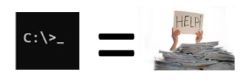
Marcosoftware84 non è affiliato o approvato da Microsoft Corporation, il software disponibile su questo sito è distribuito così com'è senza alcuna garanzia.
Assicuratevi di avere fatto il BackUP di tutti i dati importanti del computer dove utilizzerete il software di questo sito.
Io sono soltanto un appassionato programmatore dei sistemi operativi MS-Dos e Windows.
Questo sito è stato creato per chi vuole imparare a programmare i sistemi operativi della Microsoft come MS-Dos e Windows tramite le mie guide presenti sul sito.
Questo sito non utilizza cookie per profilare i vostri dati, ma viene utilizzato soltanto uno script in linguaggio PHP che rileva l'indirizzo IP pubblico della vostra connessione internet solo per scopo statistico e personale, i vostri dati non vengono divulgati o venduti a nessuno!
Se volete e se vi fa piacere potete comunicarmi il vostro nome o NickName inserendolo nel banner in cima alla pagina.
Se mi volete contattare potete scrivere nel form all'indirizzo https://account.marcosoft84.org/contattami.
Se volete contribuire ad ampliare l'archivio di file dell'Area Downloads donando al pubblico i programmi creati da voi, oppure in vostro possesso, potete farlo compilando il form al seguente indirizzo https://account.marcosoft84.org/inviami-file.
Questo sito nella maggior parte delle sue pagine (dove è possibile) mantiene la massima compatibilità con i sistemi operativi e le versioni dei browser forniti nell'Area Downloads per essere visualizzato correttamente con questi software.
Non è consentito l'uso illecito del contenuto di questo sito con lo scopo di: creare virus per infettare computer, costruire o inviare trojan, comprometterne il funzionamento dei sistemi operativi installati, ottenere contenuti sensibili degli utenti che utilizzano i computer d'epoca per farne profitto vendendoli a terze parti.
Marcosoftware84 non risponde in nessun caso di eventuali danni a persone o cose riconducibili all'uso illecito e scorretto dei contenuti di questo sito da parte degli utenti malintenzionati.
Questo sito è stato reso disponibile al pubblico il 23 Giugno 2023 alle ore 19:00.
L'ultimo aggiornamento è stato effettuato il 5 Agosto 2025 alle ore 16:20.